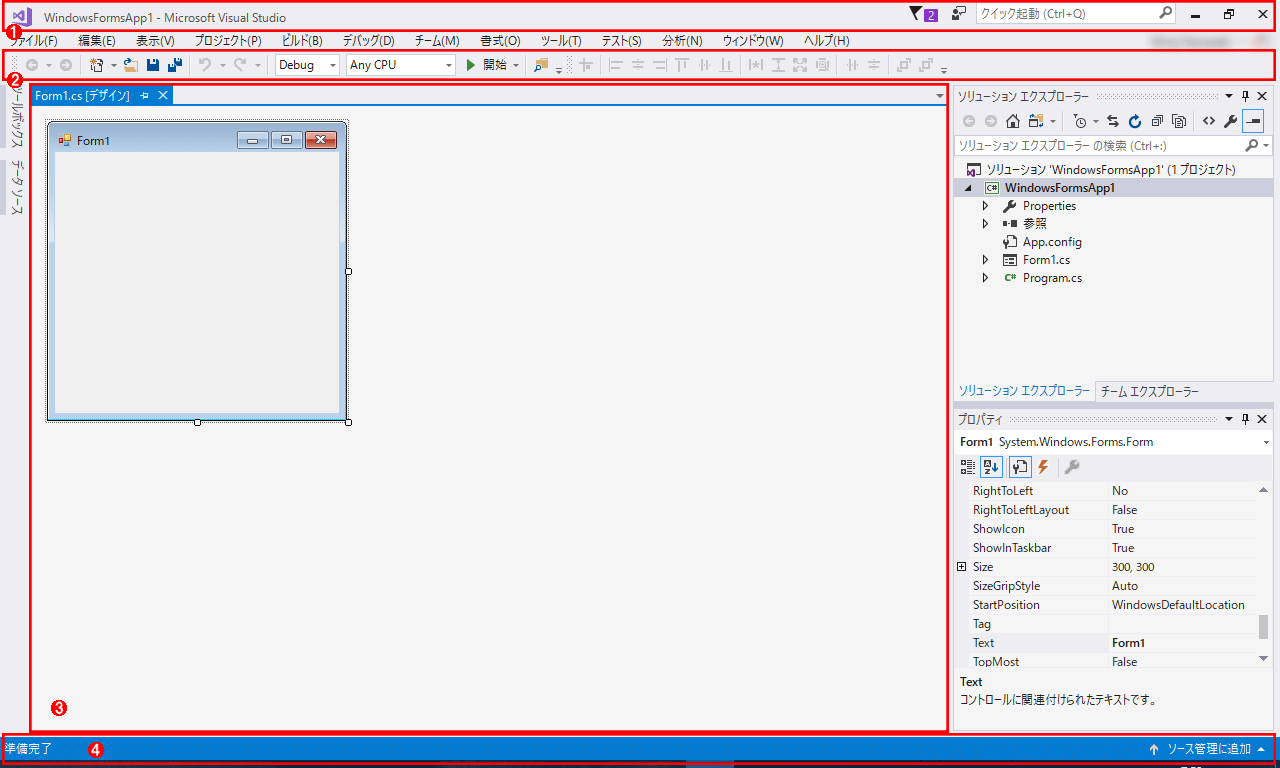第1回 Visual Studio 2017って何ができるの?
WindowsアプリケーションのIDE画面Windowsアプリケーションのプロジェクトを新規作成すると、このようなIDE画面が表示される。なお、メニューバーについては先ほど述べたので、ここでは説明を割愛した。また、ここで解説していない部品については、次回で解説する予定だ。(1) タイトルバー。「キャプションバー」とも呼ばれる。「<プロジェクト名> ― Microsoft Visual Studio」と表示されている。(2) ツールバー。ツールバー上のボタンを押すだけで、VS 2017のさまざまな機能を呼び出せる。(3) エディタ/デザイナー画面。ファイルなどを編集したり、フォームレイアウトをデザインしたりするための画面。(4) ステータスバー。今行っている作業の状態(ステータス)などが表示される。